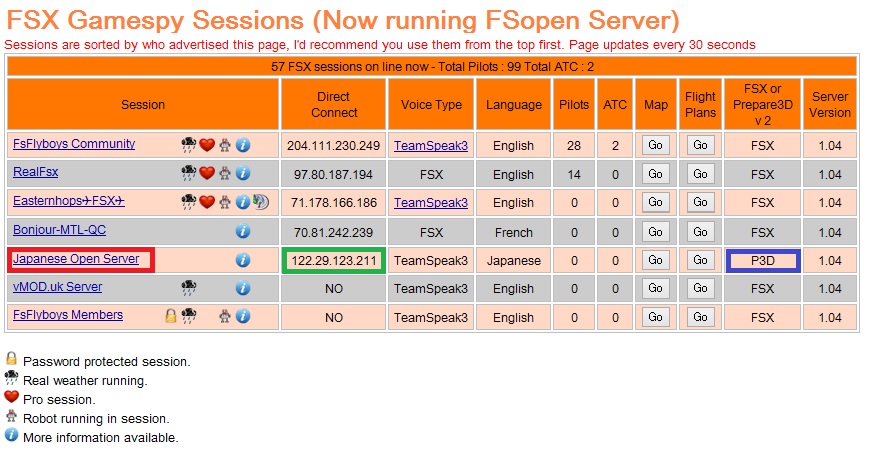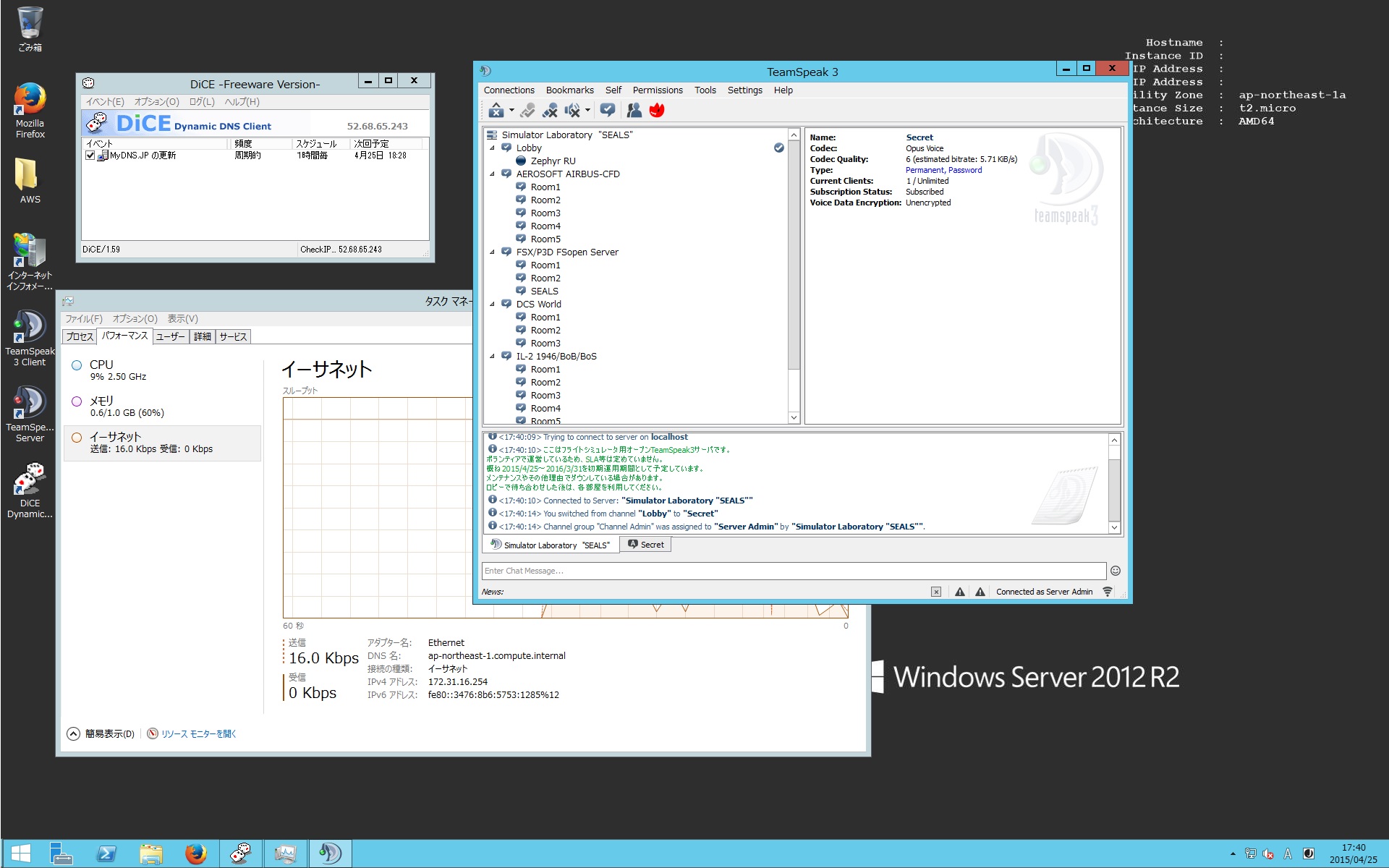Discordサーバー(音声通話)
TeamSpeak3サーバから移行しました。
- アカウント取得
こちらから。作成後送付されてくる承認メールを確認。 - クライアントソフトインストール
- 接続先を追加
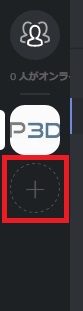
- 参加

- コードを入力
アクセスコード: cAkA499
アクセスコード用URL: https://discord.gg/cAkA499
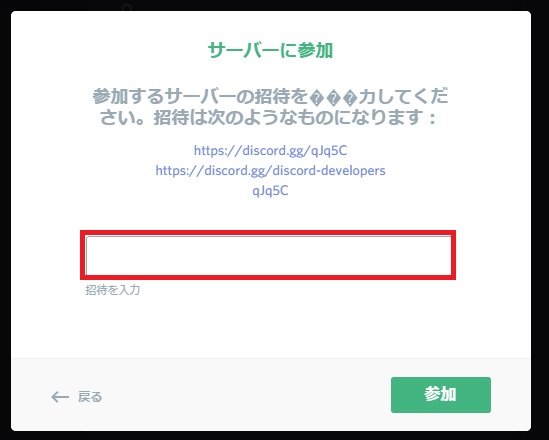
- 接続確認
チャンネルに入れることを確認します。
マルチクルーでは、Crews01~06に組み合わせ単位で入ります。
Coopなどをやる際は、チーム単位でCrewsに入ります。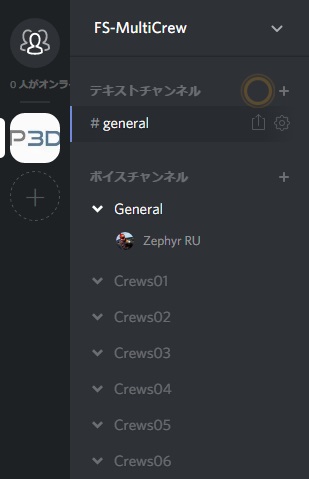
- プッシュトゥトーク設定
この設定をすると、ボタンを押した時のみマイクがオンになります。他画面からも設定できるのですが、そちらだとバックグランドで通話できない時があります。
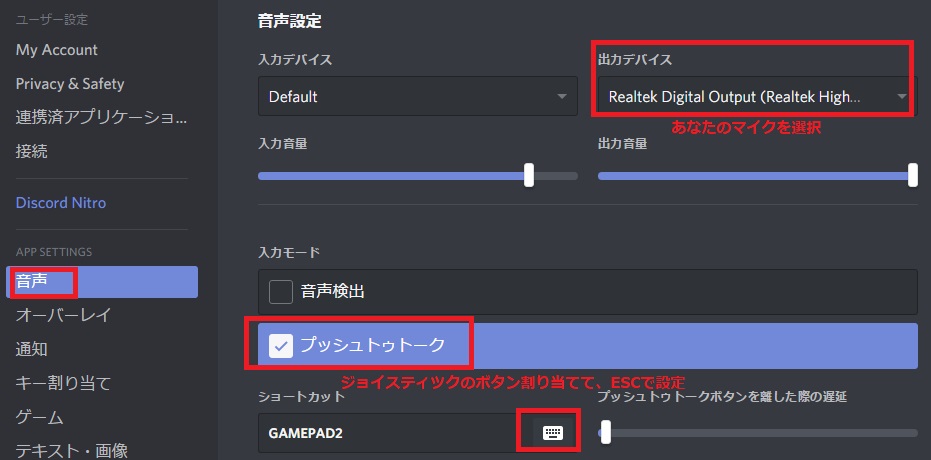
- 動作確認
ボタンを押した時だけ、自分のアイコンが緑色になるか確認をしましょう。
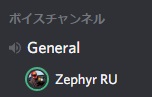
利用方法と注意事項
- 実行権限が違うウィンドウに移動した際にトークキーが聞かないことがあるので注意する。
シミュレータを管理者権限で起動していたら、DISCORDも同様とする。 - 公序良俗、反社会的な行動を目的としないことを原則とします。
- Discordは各個人が設定するだけで、いわゆるサーバ立てができます。
不特定多数の人の待ち合わせ以外は、本ページのチャンネルに集まらなくても自前で立てたものに集めれば済みます。
Prepar3D/FSX告知 -FSopen編-
接続先サーバは下記の通りです。
Twitter等でマルチサーバの告知があった時のみオープンしています。
- FSopenのセッション一覧から、Japanese Open Server(赤枠)を探します。
- 現在のIPアドレス(緑枠)を確認します。
- サーバ種別(青枠)がFSXかPrepar3Dか確認します。
- このアドレスでフライトシミュレータのメニューからマルチサーバに接続します。
- FSX箱版の場合はSP2。 Prepar3Dの場合は Hotfix 2.5.12945.0 です。
参加方法が分からない人は、「マルチネットワーク接続 FSopen その1~参加編~」を読んでください。
Prepar3D/FSX告知 -FShost編-
接続先サーバは下記の通りです。
アドレス: ts3.prepar3d.mydns.jp
パスワード: p3d
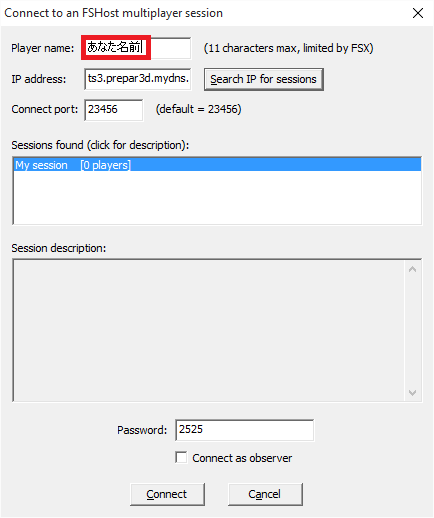
Twitter等でマルチサーバの告知があった時のみオープンしています。
- IPアドレス欄にホスト名を入力し、”Search IP for Sessions”をクリックします。
- “Sessions found”に”My session”が表示されるので選択。
- パスワードを入力して、”Connect”をクリックします。
参加方法が分からない人は「マルチネットワーク接続 FShost その1~参加編~」を読んでください。
DCSマルチサーバ告知
- Multi Playerの画面に入り、公開サーバであればDCSのアカウント(購入時の)でログインしてサーバ一覧を表示します。
- 公開サーバでなければ”Connect By IP”で直接接続をします。
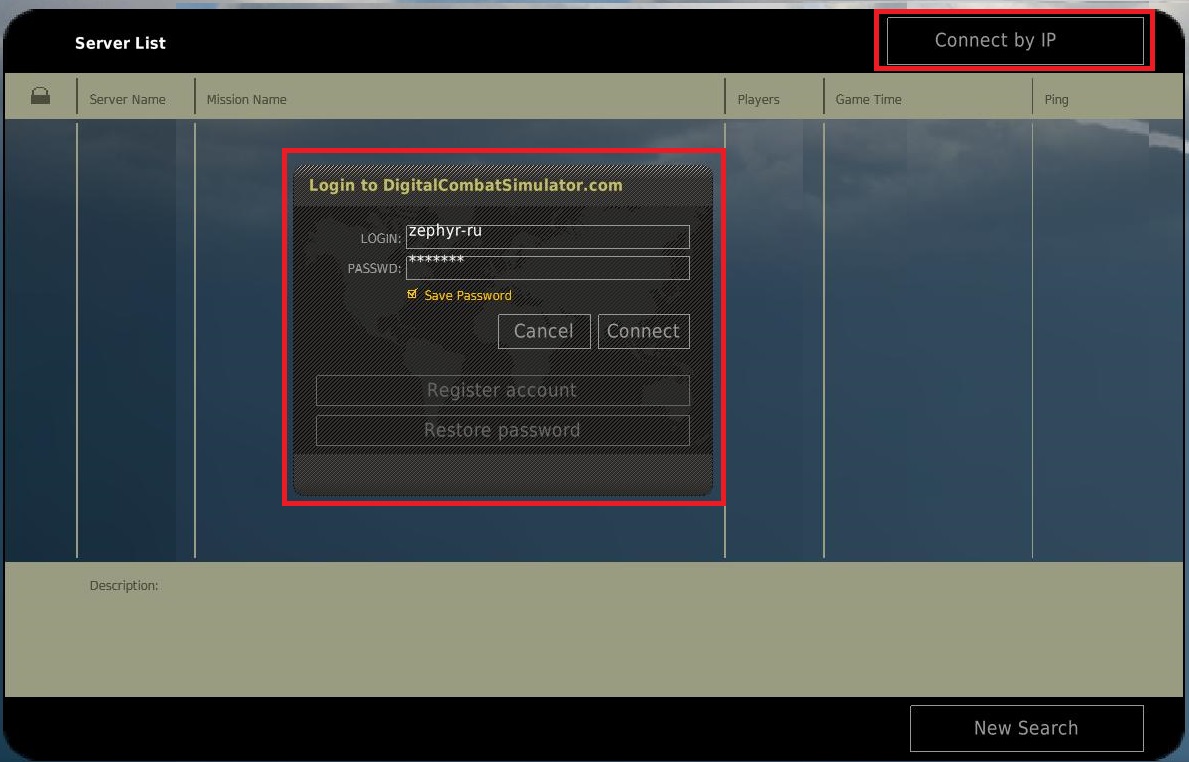
- そのセッションで利用可能な機体か両陣営共に表示されます。陣営と機体を選んだら、機体の横に自分の名前が表示されたことを確認して、”BRIEFING”をクリックします。
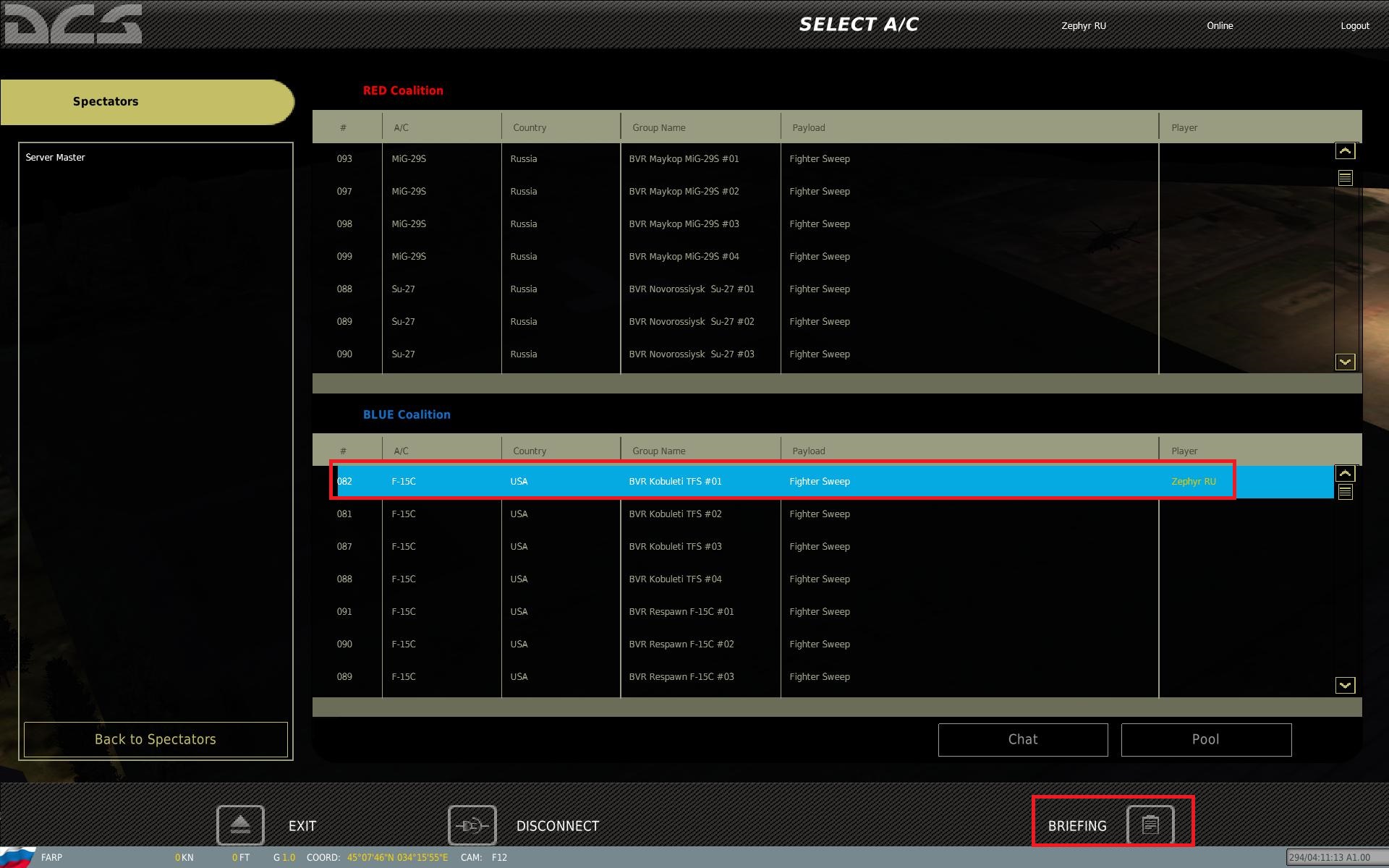
- セッションの内容を確認しましょう。この画面では何も説明がありませんが別途Webサイトやツイッターで告知されている場合があります。場合によってはTeam Speak3で告知されるかもしれません。
“Fly”をクリックし、セッションに参加します。
空中から発信する時もありますので気を付けましょう。
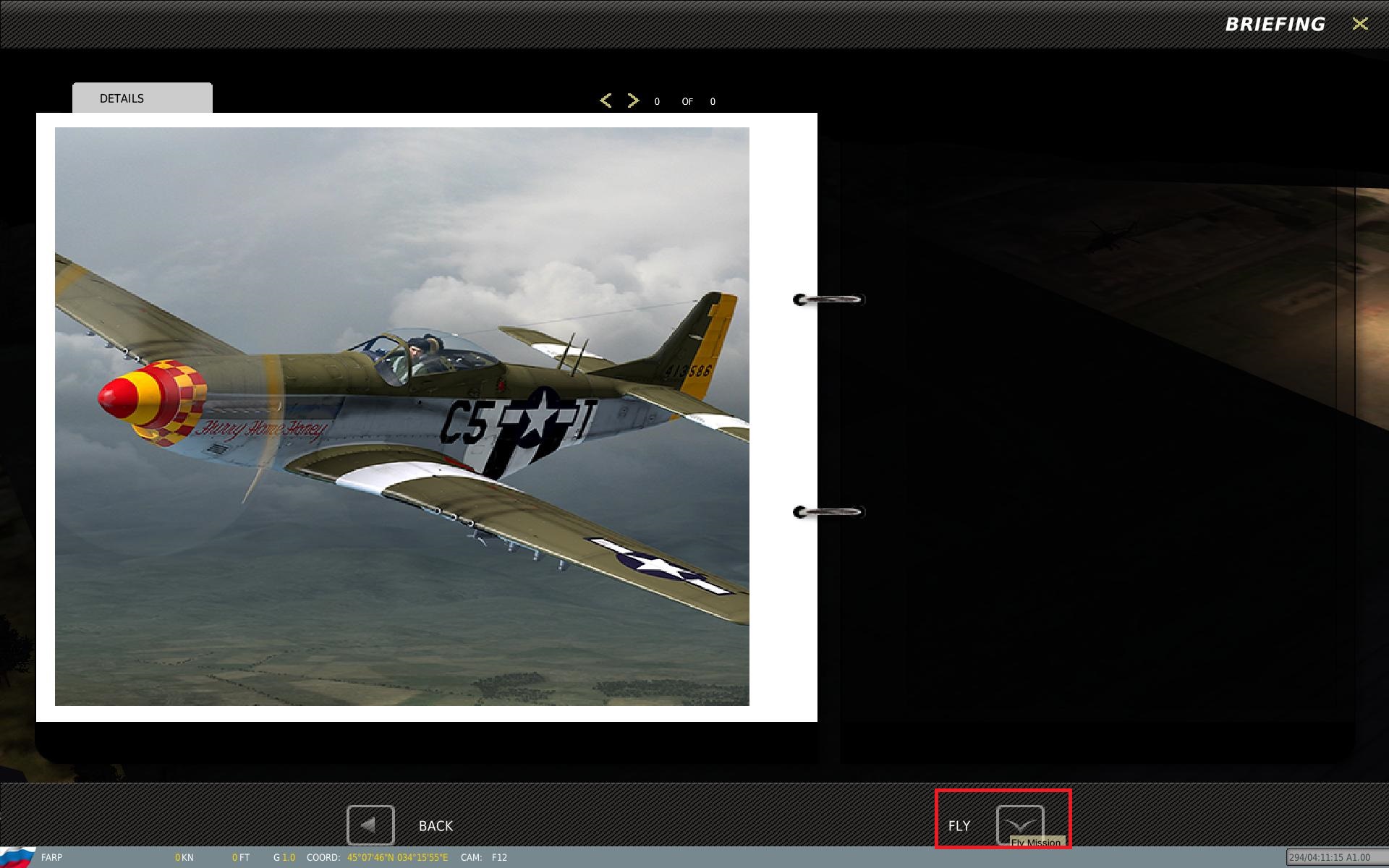
- Team Speak3の参加方法はPrepar3D/FSXと同じです。前項を参照してください。
おまけメモ
- Amazon EC2では、起動毎にIPアドレスが変わるのでDynamicDNSが必要。
- TS3ServerはWindows Server上でアプリ or ポートを解放しないと外部と通信できない。
- EC2のセキュリティグループ(FWのようなもの)は、マシンを落として起動しないと反映されない場合がある。
- サーバ運営は月数百円の課金予定ですが私が負担します。
課金が上がりすぎた場合は、予告して停止するかもしれません。
2015年稼働当初はAmazon EC2 東京リージョンのクラウド上でサーバを運用していましたが、2016年夏よりマイクロソフトAzure Japan Eastリージョンで運用していました。現在は必要な時に建てます。